Η Apple είναι πολύ υπερήφανη για την παροχή μιας απλοποιημένης εμπειρίας χρήστη σε όλα τα προϊόντα της. Τα Mac δεν αποτελούν εξαίρεση. Αλλά με μια μηχανή ικανή να κάνει τόσα πολλά, είναι βέβαιο ότι θα υπάρξουν αρκετά κόλπα και συντομεύσεις που πολλοί χρήστες δεν γνωρίζουν.

Σας παρουσιάζουμε κάποιες από αυτές:
Αλλάξτε τα εικονίδια των φακέλων σας
Αν έχετε βαρεθεί τα ίδιο μπλε εικονίδια για τους φακέλους σας που η Apple χρησιμοποιεί για χρόνια μπορείτε να τα αλλάξετε με τα δικά σας. Αν έχετε ένα .INC αρχείο μπορείτε να τοποθετήσετε αυτό το εικονίδιο σε παράθυρο πληροφοριών του φακέλου. Αν τώρα το εικονίδιο σας είναι σε PNG ή JPG μορφή θα πρέπει να το ανοίξετε πρώτα στο Preview, να το αντιγράψετε και εν συνεχεία να το κάνετε επικόλληση στο παράθυρο πληροφοριών του φακέλου. Δείτε και το βίντεο παραπάνω.
Tip @sapragus στο Twitter
Γρήγορα κρύψτε την ενεργή εφαρμογή σας
Μια ωραία αστυνόμευση είναι ο συνδυασμός των πλήκτρων CMD + H. Αυτή κρύβει την εφαρμογή που έχετε εκείνη την στιγμή μπροστά σας ανοιχτή χωρίς να χρειαστεί να κλείσετε την ίδια την εφαρμογή. Για να επιστρέψετε στο παράθυρο που είχατε απλά κάντε κλικ στο εικονίδιο της εφαρμογής αυτής στο dock σας.
Tip @JPStratford στο Twitter
Εμφανίστε κρυμμένους φακέλους στο Finder
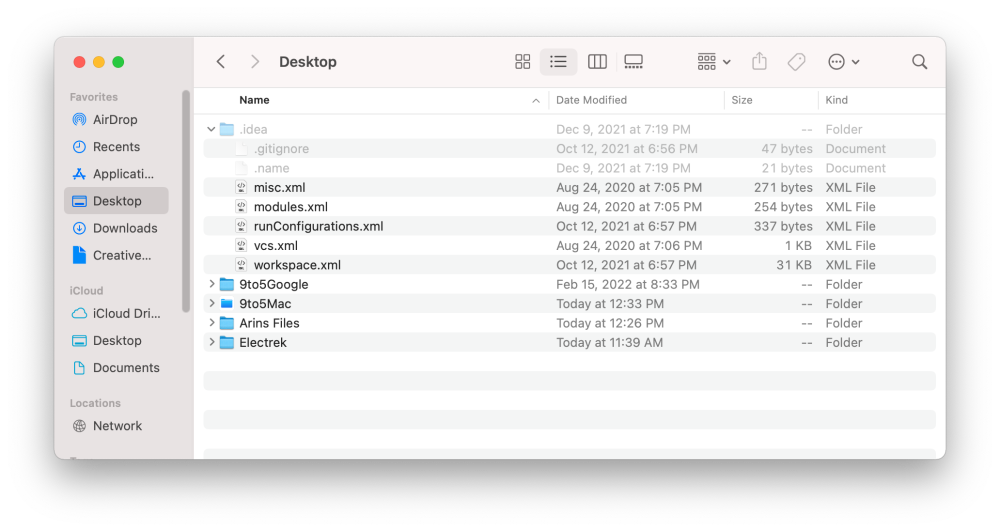
Ένας πολύ γρήγορος τρόπος να εμφανίσετε αόρατους ή κρυμμένους φακέλους στο Finder είναι μέσω της συντόμευσης CMD + SHIFT + τελεία. Για να τα εξαφανίσετε εκ νέου αυτά τα αρχεία από το Finder χρησιμοποιείτε την ίδια συντόμευση.
Tip @zeanmoore στοTwitter
Touch Bar screenshots

Μπορείτε να κάνετε λήψη screenshots της Macbook Touch Bar σας χρησιμοποιώντας την συντόμευση CMD + SHIFT + 6. Τώρα γιατί η Apple έχει σαν λειτουργία την λήψη τέτοιων screenshots παραμένει μυστήριο….
Tip from @haneenmahdin on Twitter
Emoji keyboard shortcut
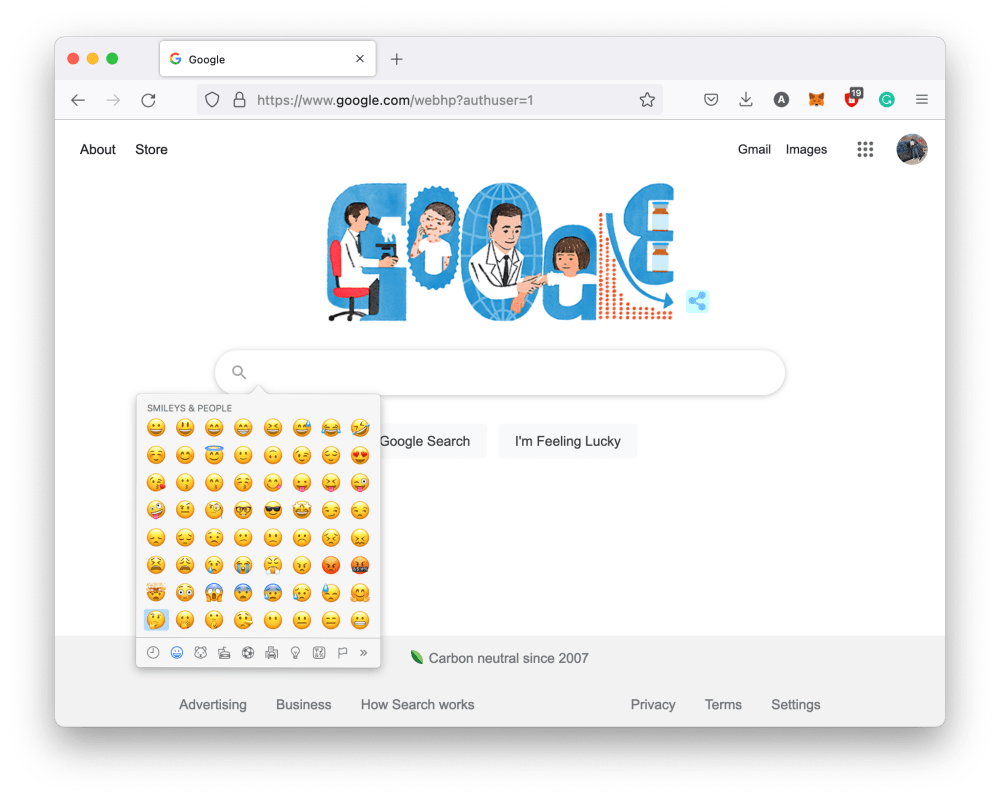
Για να έχετε γρήγορη πρόσβαση στα Emoji απλά βρείτε ένα πλαίσιο που μπορείτε να γράψετε κείμενο – κάντε κλικ πάνω σε αυτό και πατήστε την συντόμευση CTL + CMD + SPACEBAR.
Tip @PiotrZagorowski στοTwitter
Μετακίνηση φακέλων στο Finder στα Αγαπημένα
Tip @GiantRobotPilot στο Twitter
Αλλαγή θέσης της Spotlight μπάρας
Από το OS X El Capitan 10.11, η Apple έδωσε την δυνατότητα να μεταφέρετε την Spotlight μπάρα αναζήτησης ελεύθερα. Για να την τοποθετήστε στην αρχική της θέση κάντε tap και κρατήστε πατημένο το Spotlight search εικονίδιο στην μπάρα του Μενού πάνω δεξιά για μερικά δευτερόλεπτα.
Tip @gummibando στο Twitter
Χρησιμοποιώντας το Option πλήκτρο για την μετακίνηση αρχείων
Στο Finder, μπορείτε να κάνετε αντιγραφή ενός φακέλου είτε με δεξί κλικ είτε με το CMD + C. Αν θέλετε να μετακινήσετε τον φάκελο μπορείτε να χρησιμοποιήσετε και την επιλογή CMD + OPT + V
Tip @tassospat στοTwitter
QuickTime video επεξεργασίας
Tip @thor_lindberg στο Twitter
Aκολουθήστε το AppleWorldHellas στο Google News για να ενημερώνεστε άμεσα για όλα τα νέα άρθρα! Όσοι χρησιμοποιείτε υπηρεσία RSS (π.χ. Feedly), μπορείτε να προσθέσετε το AppleWorldHellas στη λίστα σας με αντιγραφή και επικόλληση της διεύθυνσης https://appleworldhellas.com/feed. Ακολουθήστε επίσης το AppleWorldHellas.com σε Facebook, Twitter, Instagram, και YouTube
















